1、打开Ai【文件】,【新建】画布,背景默认为白色,使用【字符工具】,字体【叶友根特楷简体】,输入文字【霸王姬】,字体【迷你简趣味】输入文字【别】,颜色【黑】,大小适当,如图所示;

2、点击【文字】,右击单击选择【创建轮廓】,然后【取消编组】,单独对文字进行操控,接着对文字调整【大小】和【位置关系】,适当的进行调整,如图所示;

3、使用【钢笔工具】,在【文字边缘】进行相应必刷的绘制,绘制的过程中把握住笔刷的节奏感以及方向,如图所示;
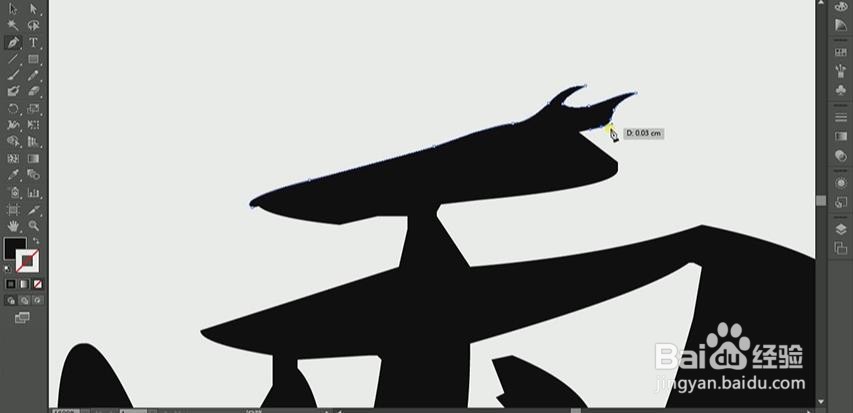
4、其他文字也是类似效果,多余部分可以使用【橡皮擦】工具擦除,火焰字效果最终完成,如图所示;

5、选中所有【文字】,拖入到事先打开的PS的【文件】背景中,适当调整当前文字的【大小】,按住【shift+alt】键,从中心往四周相同比例调整大小,如图所示;
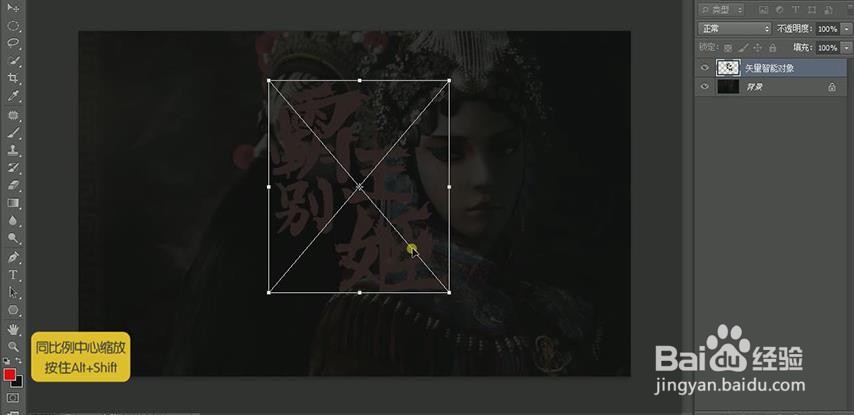
6、接着打开【图层样式】给当前文字添加【颜色叠加】-颜色-红【d8271c】;

7、接着继续调整【文字大小和位置】;

8、将【当前的背景素材】【ctrl+A】全选,【ctrl+C】复制,然后提取【当前文字】的选区,执行【ctrl+alt+shift+v】就可以将背景层贴入到当前文字中,如图所示;

9、贴入进去以后,相对移动背景素材位置,在相应的【图层蒙版】中,直接使用画笔,进行涂抹,让其他区域进行隐藏,如图所示;
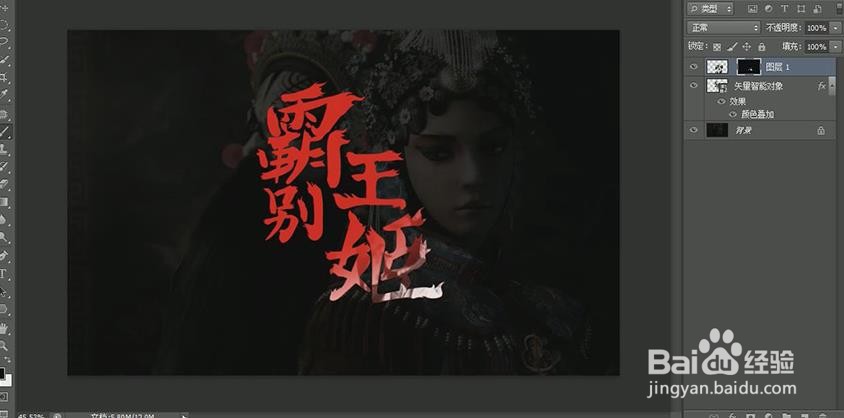
10、提取【当前图层】的选区,按住【ctrl】键,单击图层的缩略图,提取选区后,还是先前复制的背景素材,然后进行【ctrl+shift+alt+v】,进行贴入就行,然后使用【画笔工具】进行涂抹,如图所示;
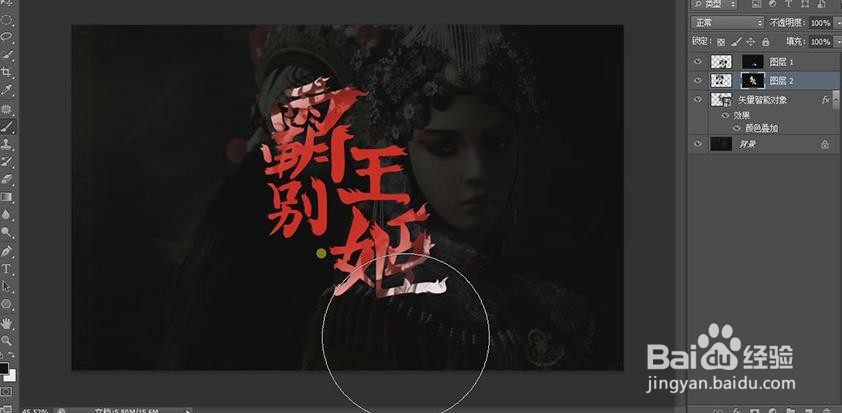
11、接着【新建图层】,通过【画笔工具】,进行【载入画笔】(注:事先准备好的-斑驳笔刷-PS),使用一个编号为【2372】的类似于墨汁喷溅的画笔的质感,在当前画面单击一下,如图所示;
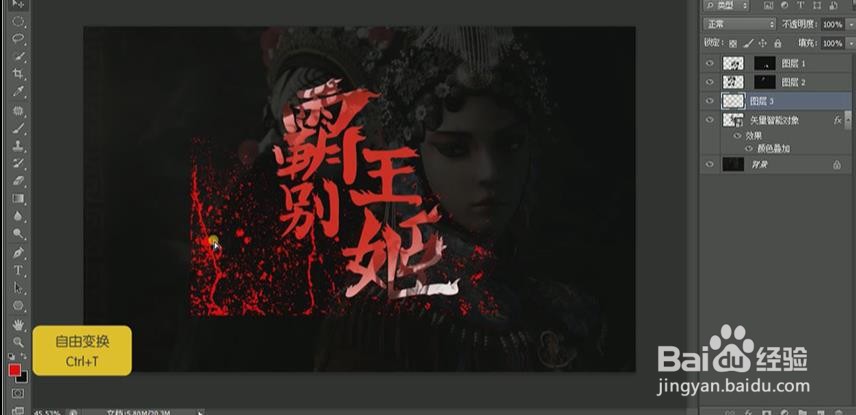
12、接着【ctrl+t】进行自由变换,选择水平横囿鹣分胰向进行翻转,然后添加【图层蒙版】使用黑色画笔在图层蒙版中,进行随机的涂抹,让当前这种斑驳的区域进行随机的消失,调整完成后,将当前的这个墨汁,按住alt键,进行拖动表示复制,在次复制一个进行水平翻转,放在当前文字的右上方,如图所示;

13、接着【新建图层】,使用【钢笔工具】-选择【路悄钸碌灵径】,绘制出类似花瓣的几何图形,【ctrl+enter】路径 转换成选区,直接填充成红色,并调苻抽苍黪整当前大小和位置,按住【alt】键再次进行复制,并进行水平翻转,如图所示;

14、给当前文字添加相应的金属质感,【ctrl+A】全选,【ctrl+C】复制,还是提取当前文字图层的选区进行【ctrl+alt+shift+v】贴入,如图所示;
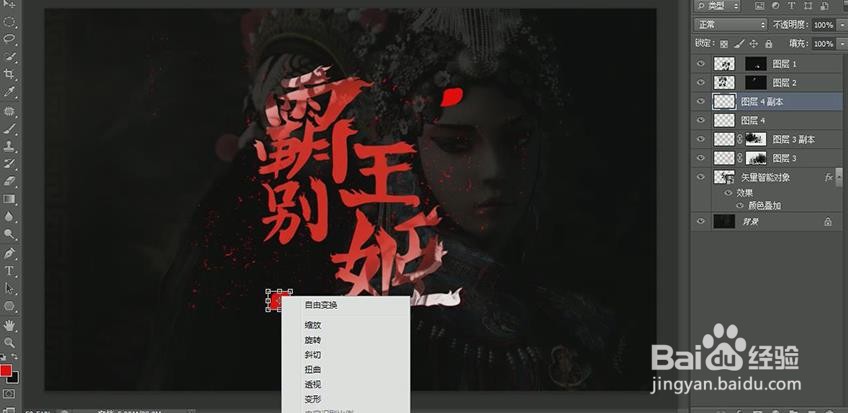
15、贴入完成以后,将混合模式改变为【正片叠底】,在添加相应的辅助的文字的信息;

16、最终效果如图所示;

